Daug svarbios informacijos gauname žinutėmis. Nesvarbu, ar tai yra data, kurią reikia nustatyti, ar svarbi su darbu susijusi informacija, galbūt norėsite išsaugoti tekstinį pranešimą. Šiuolaikiniai išmanieji telefonai siūlo galimybę kurti atsargines pagrindinių duomenų kopijas ir perkelti juos į kitą įrenginį. Tačiau kartais į perkėlimus neįtraukiami tekstiniai pranešimai, nebent juos išsaugosite iš anksto arba perkeliate per tą pačią mobiliojo ryšio operacinę sistemą.
Turinys
- Kaip išsaugoti tekstinius pranešimus ir jų atsargines kopijas
- Kaip išsaugoti tekstinius pranešimus iPhone
- Atsarginių kopijų kūrimas „Mac OS Catalina“.
- Pasiekite atsargines pranešimų kopijas naudodami „iExplorer“.
- Naudojant tik iExplorer
- Kaip išsaugoti tekstinius pranešimus „Android“.
- Tekstų peržiūra, atkūrimas ir perkėlimas
Štai kaip išsaugoti tekstinius pranešimus Android ir iOS.
Rekomenduojami vaizdo įrašai
Lengva
10 minučių
iPhone arba Android
iExplorer
iTunes
Kaip išsaugoti tekstinius pranešimus ir jų atsargines kopijas
Galite išsaugoti tekstinius pranešimus atsarginėje paskyroje, kad galėtumėte ją pasiekti visam laikui. Užuot saugoję specialų tekstinį pranešimą kaip ekrano kopiją, yra daugiau tiesioginių būdų juos išsaugoti kompiuteryje arba naudojant „iExplorer“, jei turite „Apple“ telefoną.
Veiksmai šiek tiek skiriasi, jei turite „Android“ telefoną.
Jei naudojate „iMessage“, peržiūrėkite mūsų vadovą kaip „iMessage“ nustatyti profilio nuotrauką ir vardą arba patikrinkite mūsų geriausi patarimai, skirti iOS 14.
Kaip išsaugoti tekstinius pranešimus iPhone
Jei naudojate asmeninį arba Mac kompiuterį su OS Mojave ar senesne operacine sistema, galite naudoti iTunes sukurti atsarginę kopiją jūsų iPhone, kuris užfiksuos visus jūsų tekstinius pranešimus atsarginės kopijos kūrimo metu. Apžvelgsime, ką daryti, jei naudojate „Mac“. OS Catalina po truputį. Nors galite pagaminti ir išsaugokite atsargines kopijas naudodami „iCloud“., ateityje bus lengviau pasiekti savo tekstus (ir kitus duomenis) naudojant iTunes. Būtinai atsisiųskite naujausia versija.
Sukūrus „iOS“ atsarginę kopiją, bus išsaugota dauguma jūsų įrenginyje saugomų duomenų, įskaitant „iMessages“, SMS žinutes ir MMS pranešimus. Jei dar to nepadarėte, įpraskite kurti reguliarias atsargines kopijas.
Jei tikrai nenorite naudoti „iTunes“, galite pereiti prie skyriaus „Tiesiog iExplorer naudojimas“.
1 žingsnis: Pradėkite paleisdami iTunes.
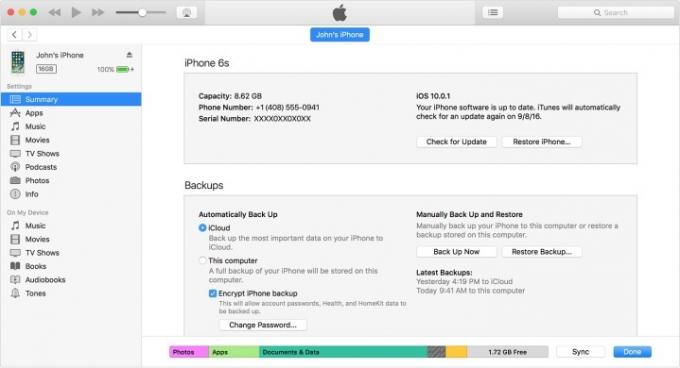
2 žingsnis: Prijunkite iOS įrenginį prie kompiuterio.
Susijęs
- Geriausios 2023 m. pažinčių programos: 23 mūsų mėgstamiausios
- Kaip atsikratyti kieno nors kito Apple ID savo iPhone
- Naujausias Apple iPhone SE šiandien gali būti jūsų už 149 USD
3 veiksmas: iTunes pasirinkite savo iOS įrenginį spustelėdami atitinkamą piktogramą viršutiniame kairiajame lango kampe.
4 veiksmas: Eikite į Santrauka skirtukas – dešinėje pusėje turėtumėte pamatyti skyrių, pažymėtą Atsarginės kopijos.
5 veiksmas: Pagal Rankiniu būdu kurkite atsargines kopijas ir atkurkite, pasirinkti Atgal dabar.
6 veiksmas: Atlikus atsarginės kopijos kūrimo procesą, Naujausios atsarginės kopijos skiltys turėtų būti atnaujintos, kad būtų rodoma naujausia atsarginė kopija.
7 veiksmas: Arba galite eiti į Nuostatos > Įrenginiai („Mac“) arba Redaguoti > Nuostatos > Įrenginiai („Windows“) patvirtinti, kad atsarginė kopija buvo sėkminga.
Atsarginių kopijų kūrimas „Mac OS Catalina“.
Jei atnaujinote į naujausią „Mac OS“, OS Catalina, tada pamatysite, kad iTunes nebėra. Neapsigaukite programėlės pavadinimu Muzika, kuri turi tą patį muzikos natos logotipą, nes nebegalite sukurti atsarginės savo iPhone kopijos naudodami šią programą.
1 žingsnis: Vietoj to turėsite prijungti „iPhone“ prie „Mac“ per USB, tada vadovaukitės telefono nurodymais, kad Pasitikėk šiuo kompiuteriu
2 žingsnis: Eikite į savo „Mac“. Finder.
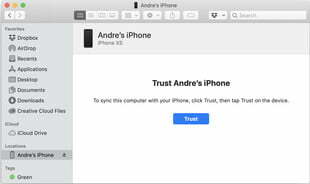
3 veiksmas: Pamatysite apačioje Vietos in Finder kad jūsų iPhone yra sumontuotas kaip išorinis diskas.
4 veiksmas: Pasirinkus Pasitikėk, jums bus pateiktas išdėstymas, labai panašus į senąjį „iPhone“ išdėstymą „iTunes“.
5 veiksmas: Čia galite pasirinkti Atgal dabar, kuri sukurs atsarginę kopiją taip pat, kaip darytumėte naudodami „iTunes“.

Pasiekite atsargines pranešimų kopijas naudodami „iExplorer“.
Jūsų pranešimai dabar išsaugoti, bet tai tik pirmoji proceso dalis. Jei norite bet kada pasiekti juos savo kompiuteryje, jums reikia daugiau programinės įrangos. Įveskite „iExplorer“ – aukščiausios kokybės „MacOS“ ir „Windows“ programą, kuri, be kita ko, gali peržiūrėti iTunes atsargines kopijas ir gauti įvairius pranešimus. Tai yra 40 USD už vieną pagrindinės versijos licenciją, tačiau ribotą laiką galite naudoti ir demonstracinę versiją.
1 žingsnis: parsisiųsti iExplorer ir atlikite veiksmus, kad jį įdiegtumėte. „Mac“ naudotojams reikės OS X 10.9 ar naujesnės versijos, o „Windows“ naudotojams reikia „Windows 7“ ar naujesnės versijos, taip pat „iTunes“.
2 žingsnis: Paleiskite „iExplorer“.
3 veiksmas: „iExplorer“ raskite skyrių, pažymėtą Naršykite iTunes atsargines kopijas (jis vis tiek taip vadinamas, net jei veikia OS Catalina) kairiajame stulpelyje ir pasirinkite atsarginę kopiją, iš kurios norite gauti pranešimus.
4 veiksmas: Toje atsarginėje kopijoje pasirinkite Žinutės.
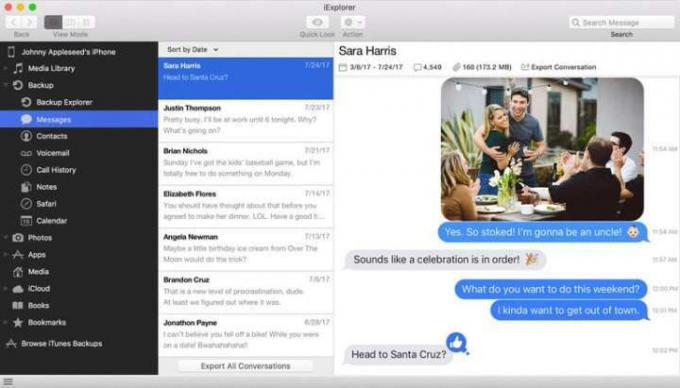
5 veiksmas: „iExplorer“ parodys jūsų tekstinius pranešimus su pokalbių sąrašu, esančiu kairėje. Pasirinkite pokalbį, kad pamatytumėte savo pranešimus dešinėje, įskaitant visus prie jų pridėtus vaizdus ir vaizdo įrašus. Taip pat galite rūšiuoti pokalbių sąrašą pagal pavadinimą, datą ir pranešimų skaičių.
6 veiksmas: Pasirinkę pokalbį galite eksportuoti juos kaip PDF, TXT arba CSV failą. Taip pat galite pasirinkti eksportuoti tik vaizdus arba priedus.
Naudojant tik iExplorer
Nors „iExplorer“ gali paimti tekstus iš „iTunes“ atsarginės kopijos, jis taip pat gali paimti tekstus tiesiai iš „iOS“ įrenginio. Tai puikiai tinka visiems, kurie nori kiek įmanoma vengti iTunes.
1 žingsnis: Atsisiųskite ir įdiekite iExplorer.
2 žingsnis: Paleiskite programą ir ji turėtų atsidaryti Įrenginio apžvalga ekranas.
3 veiksmas: Prijunkite savo iPhone arba iPad. Kairiajame stulpelyje spustelėkite įrenginio pavadinimą.
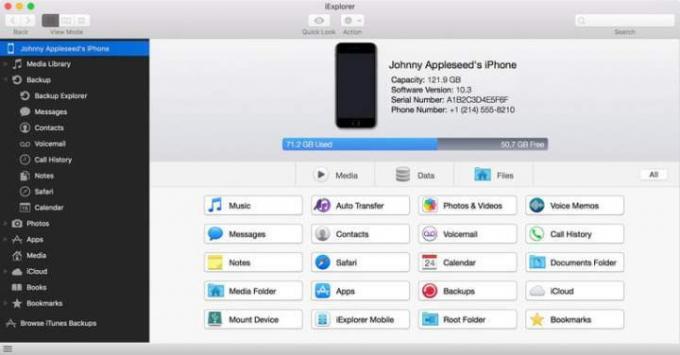
4 veiksmas: Ant Įrenginio apžvalga dešiniajame ekrane spustelėkite Duomenys > Žinutės. Atminkite, kad jei niekada nesukūrėte atsarginės kopijos kompiuteryje, matysite tik parinktį Įkelti atsargines duomenų kopijas. Pirmiausia turite sukurti atsarginę kopiją „iExplorer“, kad ji galėtų pasiekti jūsų pranešimus, todėl spustelėkite ją, kad pradėtumėte procesą.
5 veiksmas: Baigę pereikite prie kito veiksmo.
„iExplorer“ įkels visus šiuo metu jūsų „iOS“ įrenginyje esančius pranešimus. Kairiajame stulpelyje bus pokalbių sąrašas, o spustelėjus bet kurį pokalbį jie bus rodomi dešiniajame stulpelyje.
6 veiksmas: Galite rūšiuoti pokalbius pagal pavadinimą, datą arba pranešimų skaičių, taip pat filtruoti pokalbius, kad būtų rodomi tik vaizdai, vaizdo įrašai arba priedai.
7 veiksmas: Galite eksportuoti visus pokalbius, įskaitant pridėtą laikmeną ir dokumentus, naudodami eksportavimo parinktis, esančias po atidarytu pokalbiu. Juos galima eksportuoti kaip PDF, TXT arba CSV failą.
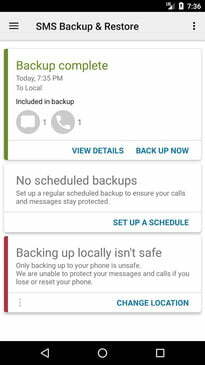
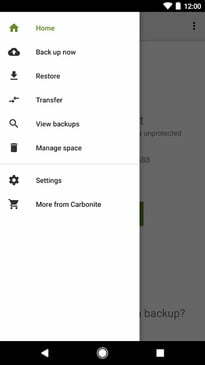

Kaip išsaugoti tekstinius pranešimus „Android“.
Mes jums parodėme, kaip „Android“ atsarginę kopijąišmanusis telefonas, bet SMS atsarginė kopija ir atkūrimas yra nemokama programa, kuri daro tik tai, ką rodo pavadinimas. Jis gali sukurti atsargines tekstinių pranešimų kopijas ir išsaugoti juos vietoje „Android“ įrenginyje, eksportuoti į kompiuterį arba įkelti į internetinę saugyklos paslaugą, pvz., Google diskas. Jis sukurtas siekiant patenkinti žmonių, norinčių greitai išsaugoti savo pranešimus keliose vietose, poreikius. Tavo
1 žingsnis:Tekstų išsaugojimas
Pradėkite atsisiųsdami ir įdiegdami programą į savo Android įrenginį.
2 žingsnis: Paleiskite jį ir pateksite į pagrindinį meniu.
3 veiksmas: Bakstelėkite Sukurkite atsarginę kopiją kad pradėtumėte kurti naują atsarginę kopiją.
4 veiksmas: Čia galite pasirinkti, kokią informaciją norite išsaugoti, kuriuos teksto pokalbius ir kur saugoti atsargines kopijas. Šiuo metu yra parinkčių, kaip išsaugoti tekstus tiesiai į telefoną, „Google“ diską arba „Dropbox“.
5 veiksmas: Jei jums nerūpi rankinis tekstinių pokalbių rūšiavimas, taip pat turite galimybę automatizuoti procesą. Programoje eikite į Nustatymai viršutiniame kairiajame kampe pasirinkę mėsainių meniu.
6 veiksmas: Taip pat galite išsaugoti jaustukus, pridėtus prie tekstų, ir pavadinti atsarginių failų pavadinimus, kad juos būtų lengva atpažinti.
7 veiksmas: Vykdykite nurodymus.
Tekstų peržiūra, atkūrimas ir perkėlimas
Tekstų peržiūra, atkūrimas ir perkėlimas
1 žingsnis: Norėdami rasti išsaugotus pranešimus, atidarykite pagrindinį meniu ir pasirinkite Peržiūrėti atsargines kopijas.
Ši parinktis parodys jūsų pranešimus XML formatu. The Peržiūrėti atsargines kopijas funkcija taip pat leis jums pertvarkyti pranešimus vietiniuose aplankuose.
2 žingsnis: Naudodami SMS atsarginę kopiją ir atkūrimą, vienu grakščiu judesiu galite perkelti senus tekstus į naują telefoną.
Dažniausiai žmonės naudojasi šia funkcija nustatydami naują telefoną. Tačiau prieš pradėdami visada nepamirškite sukurti visų tekstų atsarginių kopijų. Be atsarginės kopijos galite prarasti dalį naujausių pranešimų istorijų, o tai niekam neįdomu.
Redaktorių rekomendacijos
- „iPhone“ aukcione parduotas už beprotišką sumą
- Supyksiu, jei „iPhone 15 Pro“ negaus šios funkcijos
- Kaip dabar atsisiųsti iOS 17 beta versiją į savo iPhone
- 5 geriausi „Prime Day“ telefono pasiūlymai, kuriuos galite įsigyti šiandien
- Kaip tiesioginę nuotrauką paversti vaizdo įrašu „iPhone“.




